X, fostul Twitter, acceptă opiniile și ideile utilizatorilor săi despre orice subiect, cu limitări pentru cele sensibile. Oricine poate lansa o idee despre orice pentru a obține reacția și implicarea publicului. Cu toate acestea, pe platformă nu totul este atât de ușor pe cât pare. Unele tweet-uri pot fi controversate. De asemenea, autorii tweet-urilor se pot răzgândi în legătură cu postările lor sau cu anumite cuvinte. Indiferent de motiv, întrebarea comună a tuturor este: "Poți edita un Tweet după ce ai postat?".
Majoritatea platformelor de socializare nu oferă butonul de editare pentru postări și mesaje. Acest dezavantaj îi face pe utilizatori să se gândească bine înainte de a pune ceva pe pagina lor de profil. Să știi dacă această funcție există pe X, aka Twitter, este un pas spre perfecțiune pentru utilizatori. Nu există o modalitate mai bună de a descoperi dacă există o constrângere cu editarea tweet-urilor decât citind cu atenție acest articol.

Cuprins
Puteți edita un Tweet după ce l-ați postat pe Twitter? Șansele de reformulare a mesajului
De-a lungul anilor, utilizatorii Twitter sau X au dorit un instrument sau o funcție pentru a corecta tweet-urile de pe platformă. Din fericire, răspunsurile la solicitările lor au venit sub forma unui buton de editare implicit. Acum, utilizatorii pot edita orice tweet care conține o greșeală de tipar sau alte greșeli. Înainte de a introduce această funcție, Elon Musk a organizat un sondaj pe Twitter cu privire la adăugarea unei opțiuni de editare. Acest sondaj a obținut peste 3 milioane de voturi "Da".
După aceasta, o actualizare despre adăugarea funcției a venit de la un tweet al departamentului de comunicare al Twitter. Deși butonul de editare se află acum pe platforma X sau Twitter, doar câțiva utilizatori îl pot accesa. Doar Twitter Blue, acum utilizatorii premium X, pot edita postările cu această funcție. Abonarea la funcțiile X Premium costă 8 dolari pe lună sau 84 de dolari pe an. În plus, utilizatorii eligibili au la dispoziție o fereastră de o oră pentru a edita tweet-urile publicate. Aceștia pot folosi această funcție de cinci ori.
Acest timp vă limitează dreptul de a mai face modificări după ce se scurge. Cu toate acestea, funcția de editare funcționează numai pentru tweet-urile originale și pentru tweet-urile citate. În plus, oamenii pot vedea un link albastru "Ultima editare" evidențiat sub postările editate. Linkul va include, de asemenea, data și ora modificării. Dacă cineva face clic pe acest link, poate vedea istoricul modificărilor anterioare. Istoricul va conține diferitele versiuni ale tweet-ului. De asemenea, dacă învățați să anulați un retweet, puteți elimina greșelile din retweeturi.
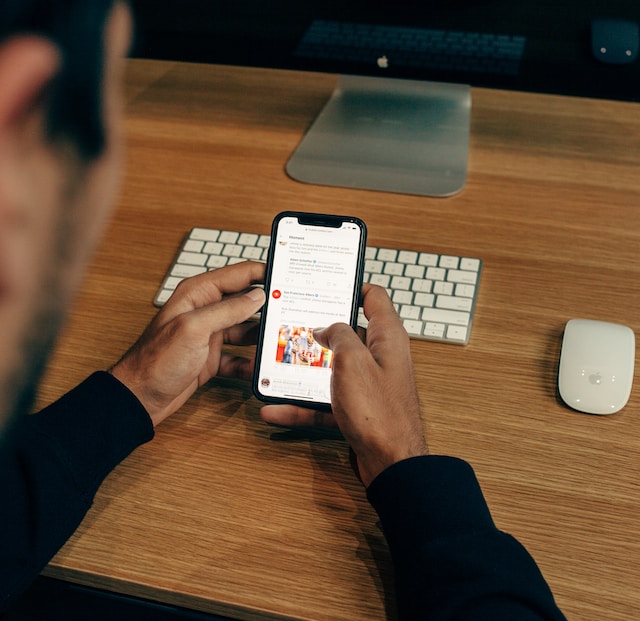
Cum să editați postările pe X sau Twitter: Modalități ușoare pentru utilizatorii Premium
După cum am menționat, utilizatorii X premium, anterior Twitter Blue, pot edita postările cu ajutorul butonului implicit. Tot ce aveți nevoie este dispozitivul și accesul la contul dvs. Odată ce aveți toate acestea, puteți edita tweet-urile publicate.
Iată cum să o faceți în șase pași:
- Accesați pagina cu informații despre profilul dumneavoastră.
- Localizați tweet-ul pe care doriți să îl editați.
- Selectați opțiunea cu trei puncte din partea dreaptă sus a mesajului.
- Selectați opțiunea "Edit" din meniu. Termenii funcționalității de editare vor apărea pe ecran.
- Selectați "Am înțeles" în partea de jos a mesajului.
- Efectuați modificările dorite și selectați butonul albastru "Update" (Actualizare).
Pe ecran va apărea un mesaj de confirmare că ați editat cu succes mesajul. Ceilalți utilizatori vor vedea mesajul cu linkul care indică faptul că l-ați editat. În cazul în care un alt utilizator redistribuie tweet-ul original, este posibilă ștergerea tweet-ului altcuiva.
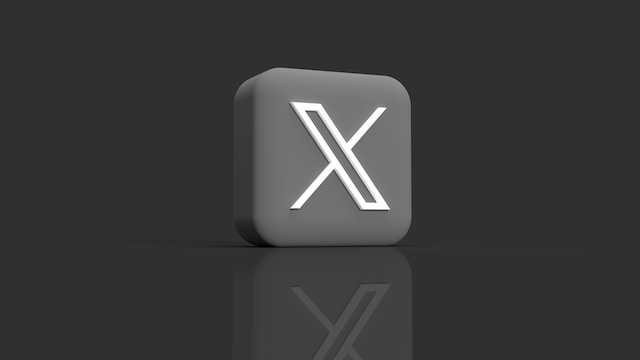
Cum să editați o postare folosind Alternatives: Soluții pentru cei care nu sunt abonați
Editarea tweet-ului pe Twitter sau X este posibilă dacă nu sunteți utilizator premium. Există un truc simplu pentru a copia și șterge un tweet original. Apoi, lipiți și trimiteți pe Twitter conținutul în mod normal. Aceasta era metoda obișnuită înainte de introducerea butonului de editare. Din fericire, încă funcționează pe fiecare dispozitiv cu acces la platformă.
Cum să editați un Tweet pe Android după ce l-ați postat
Cu toții avem preferințe în ceea ce privește tipul de dispozitive pe care le folosim. Utilizatorii de Android au motive speciale pentru a-l folosi. Cu toate acestea, ei trebuie să știe cum să editeze un tweet pe Android.
Iată cum să o faceți în nouă pași:
- Conectați-vă la contul dvs. pe X, alias aplicația Twitter, de pe telefonul dvs. Android.
- Atingeți imaginea de profil din colțul din stânga sus și selectați "Profil".
- Atingeți ușor tweet-ul pe care doriți să îl editați.
- Apăsați lung și selectați textul care urmează să fie copiat în clipboard.
- Apoi, atingeți cele trei puncte din colțul din dreapta sus și selectați "Delete Tweet.".
- Selectați "Delete" (Ștergeți) din mesajul de confirmare care apare.
- Reveniți la pagina de pornire și atingeți pictograma "Compose Tweet".
- Lipiți textul copiat și editați.
- Postați tweet-ul editat.

Cum să editați un Tweet pe iPhone după ce l-ați postat
Pașii de editare a tweet-urilor publicate pe un iPhone sunt similari cu cei de pe Android. Prima problemă legată de ambii pași este timpul necesar pentru a-i finaliza. În al doilea rând, puteți copia doar texte. Trebuie să adăugați manual imaginile Tweet-urilor. Nu puteți include aceste imagini dacă le pierdeți. Cu toate acestea, știind cum să editezi un tweet pe un iPhone are beneficii.
Tweetul editat pe Android și iPhone nu va indica linkul editat. Acesta va apărea pe cronologia dvs. ca un tweet original. În plus, eliminați definitiv urmele greșelilor dvs. Ștergerea acestor tweet-uri controversate poate preveni o mulțime de probleme.
Cum să editați un Tweet pe desktopuri
De asemenea, este simplu să înveți să editezi un tweet publicat pe pe desktopuri. Pașii sunt similari, dar cu o vizualizare mai extinsă.
Iată cum să o faceți în opt pași:
- Selectați opțiunea "Profil" din meniul din partea stângă a barei laterale de pe pagina dvs. de pornire.
- Faceți clic pe tweet-ul țintă.
- Faceți clic cu butonul stâng al mouse-ului și trageți cursorul peste text.
- Apăsați Ctrl + C pentru a copia textul.
- Faceți clic pe butonul cu trei puncte din colțul din dreapta sus al tweet-ului și selectați opțiunea "Delete" (Șterge).
- Faceți clic pe "Post" în meniul din stânga pentru a compune un tweet.
- Apăsați Ctrl + V pentru a lipi Tweet-ul original și a-l edita.
- Faceți clic pe "Tweet" pentru a posta.
La fel ca înainte, ați editat un tweet fără a lăsa urme ale originalului. Metodele de mai sus au răspuns la întrebarea: "Poți edita un tweet după ce l-ai postat?". Cu toate acestea, ștergerea fiecărui tweet original poate fi stresantă dacă aveți mai multe. O altă alternativă este să le ștergeți în bloc după ce ați postat din nou versiunile editate. Din fericire, avem un instrument perfect pentru a vă ajuta.
La TweetDelete, am conceput o aplicație web eficientă pentru filtrarea și ștergerea tweet-urilor în masă. Această aplicație încarcă, importă și șterge tweet-uri și arhive fără efort. TweetDelete nu răspândește informații promoționale pe cronologia dvs. Așadar, începeți astăzi să filtrați și să vă curățați cronologia X sau Twitter!










